Грамотную и продуктивную работу невозможно представить без постоянного отслеживания запланированных дел. И, чтобы упростить эту задачу, в Битрикс24 имеется удобнейшая функция — синхронизация календарей, благодаря которой вы сможете связать рабочий календарь и личные на мобильных устройствах, планшетах, ноутбуках и даже в почте.
Так у вас появится возможность следить за всеми событиями, задачами, встречами в одном сервисе. В этой публикации мы расскажем, как воспользоваться данным функционалом и организовать интеграцию.
Как происходит синхронизация календаря Битрикс24 с Outlook
Будьте внимательны! Для корректной интеграции необходимо иметь версию Outlook 2010 и выше.

Для синхронизации Битрикс с Outlook необходимо перейти в раздел «Календарь» в основном меню.
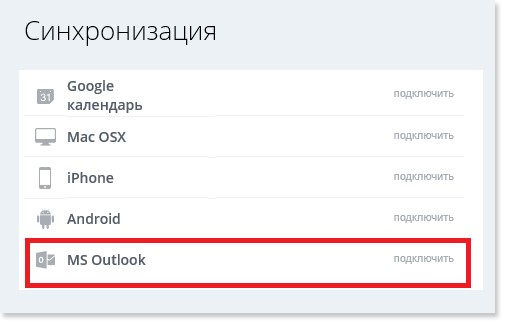
Затем нажать кнопку с двумя стрелками, затем — «Подключить» (напротив MS Outlook).
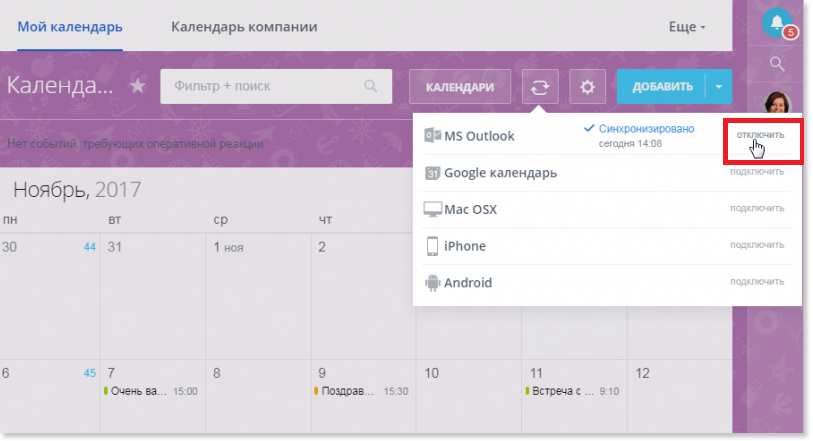
И всё готово! Действительно просто. Теперь события будет автоматически отображаться в двух календарях. Для отключения синхронизации следуйте по тому же пути и нажмите на кнопку «отключить».
Как настроить синхронизацию календаря Bitrix с Google-календарём
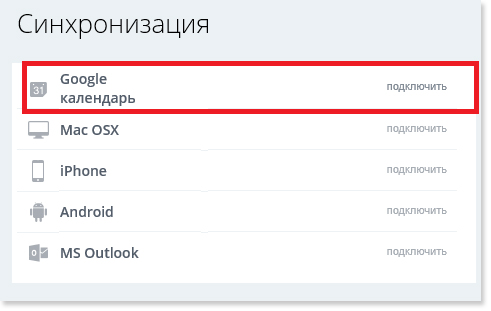
Для организации связи календарей Bitrix24 и Google, выполните аналогичные действия, но выберите «Подключить» (напротив «Google календарь»).
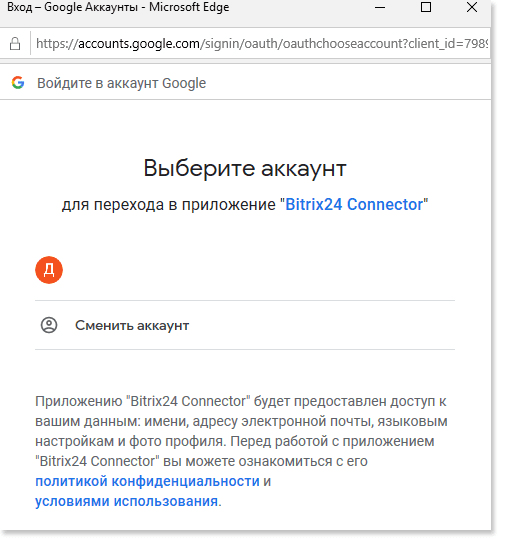
Осталось войти в google-почту через появившееся окно.
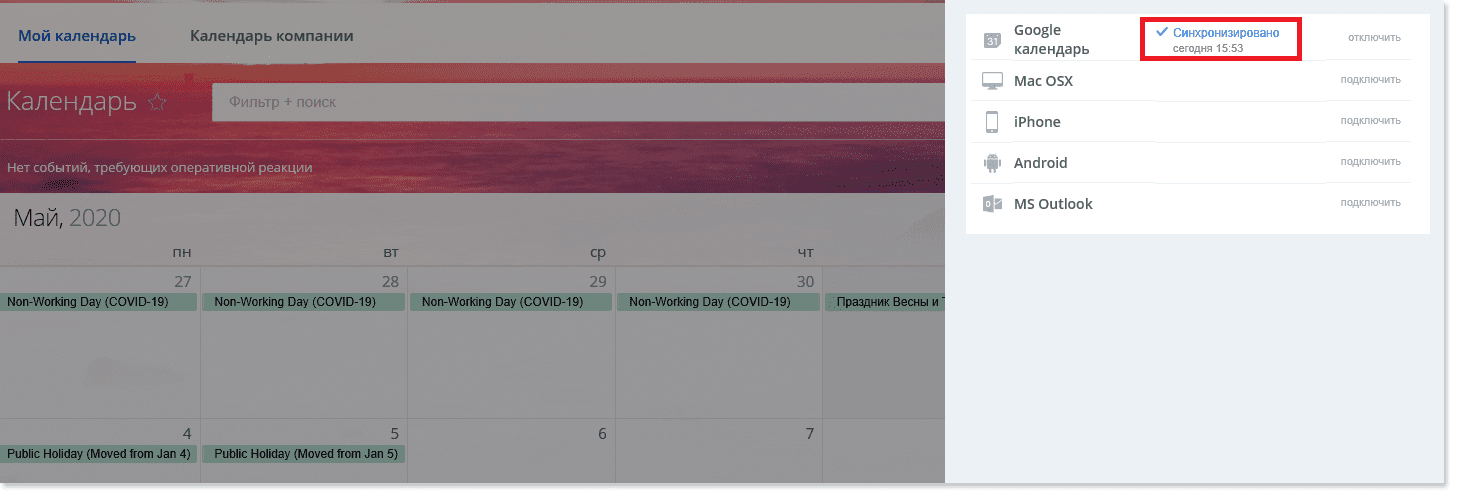
После синхронизации все события календаря Google сразу же будут попадать в Bitrix24.
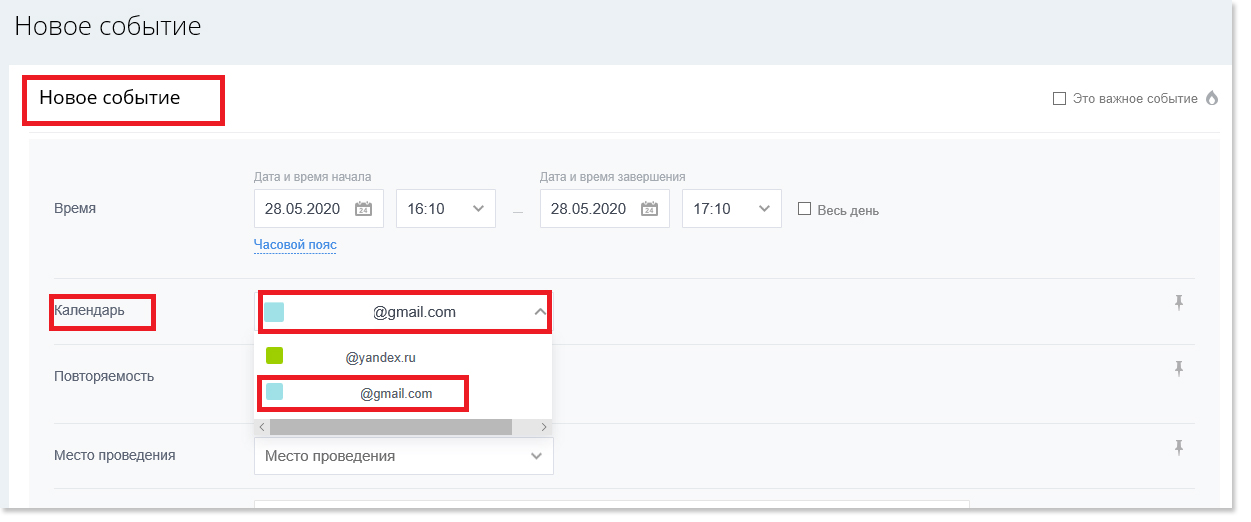
Для интеграции событий из Bitrix24 в Google, нужно выбрать подключенный календарь при добавлении нового события.
В итоге, после удачной синхронизации, все события, находящиеся в календаре Bitrix, автоматически отразятся в Google и наоборот.

Если понадобится отключить один из календарей – это можно сделать с помощью списка возможных синхронизаций календарей, нажав «Отключить» напротив необходимого.
Cинхронизация с Mac OS X
- Для начала нужно перейти в список учётных записей и завести новую;
- Далее в высветившемся окне из всех доступных вариантов выберете «CalDav»;
- Для начала нужно перейти в список учётных записей и завести новую;
- Далее в высветившемся окне из всех доступных вариантов выберете «CalDav»;
- Затем в пункте «Тип учётной записи» выберете «Вручную»;
- В поле «Имя пользователя» укажите логин. Далее пароль и адрес сайта Bitrix в поле «Адрес сервера».


Как настроить синхронизацию с iPhone/iPad
Для связи календаря с устройством Apple выполните следующие шаги:
iOS 13.4.1., iOS 11. и iOS 10.
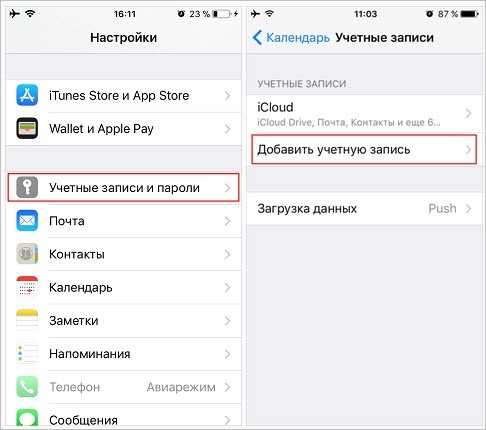
Перейдите в раздел настройки на вашем устройстве и зайдите в раздел «Пароли и учётные записи» и добавьте учётную запись.
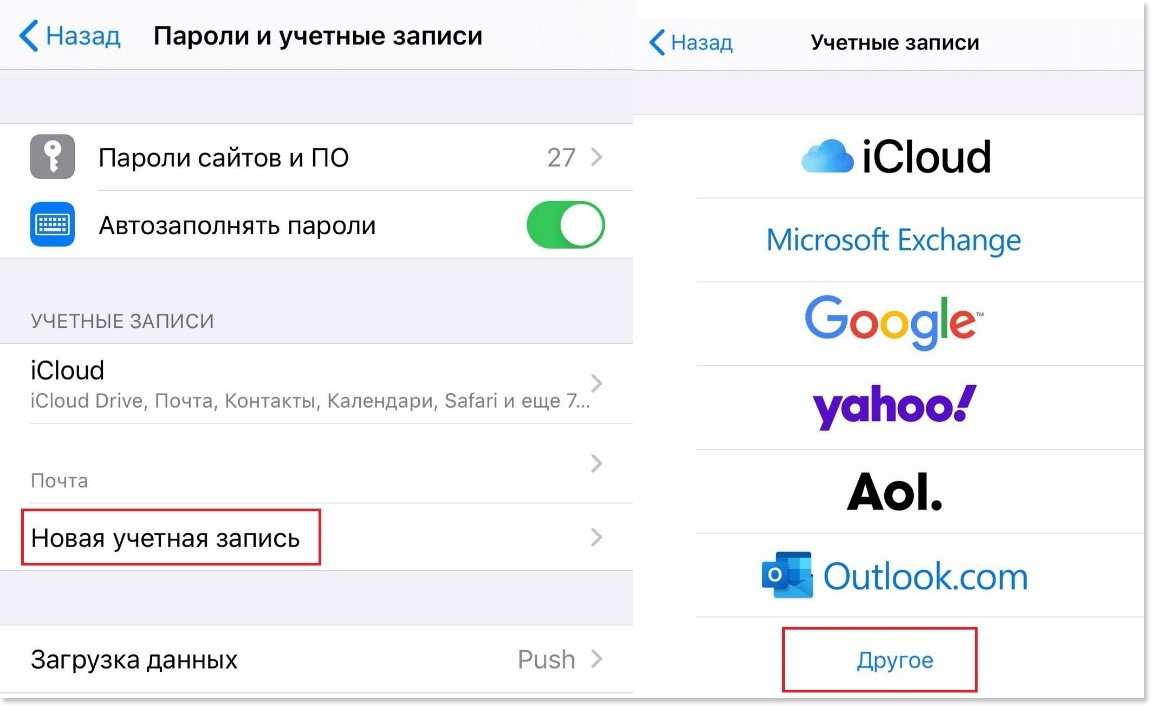
Далее нужно нажать на пункт «Новая учётная запись» и выбрать пункт «Другое».
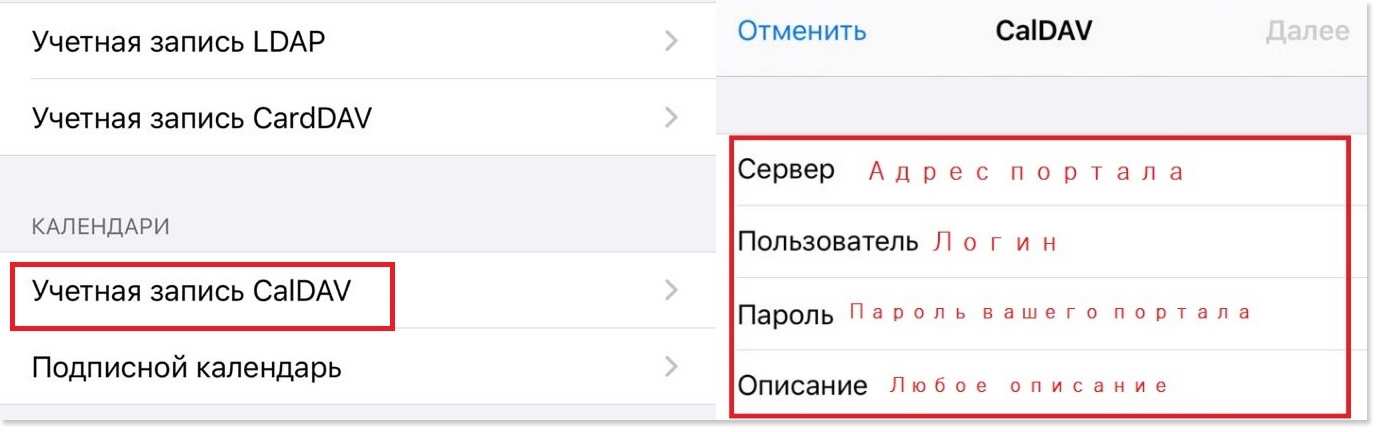
Затем выберите «Учётная запись CalDAV» и заполните всю необходимую информацию:
- Сервер (его необходимо указать без «https://);
- Пользователь;
- Пароль;
- Описание.
Внимание! При использовании двухэтапной авторизации в Bitrix 24, обязательно нужно указать пароль, действующий в приложении в разделе «календарь», а не тот, который используется для доступа к порталу.
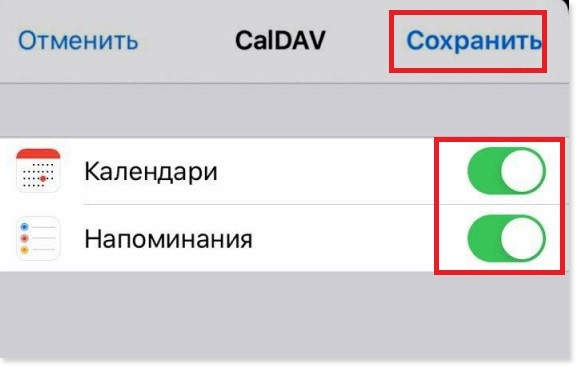
Далее нужно разрешить календарю доступ к приложениям на iOS и нажать «Сохранить».
Теперь, когда настройка завершена, проверьте список в приложении iOS Календарь.
Устройства на новой версии iOS совершают подключение самостоятельно. В более поздних версиях нужно указывать в дополнительных настройках созданной учётной записи:
- Протокол https для URL учетной записи;
- Использовать SSL и порт (по стандартным настройкам порт – 443).
Как настроить синхронизацию календаря Bitrix с Android
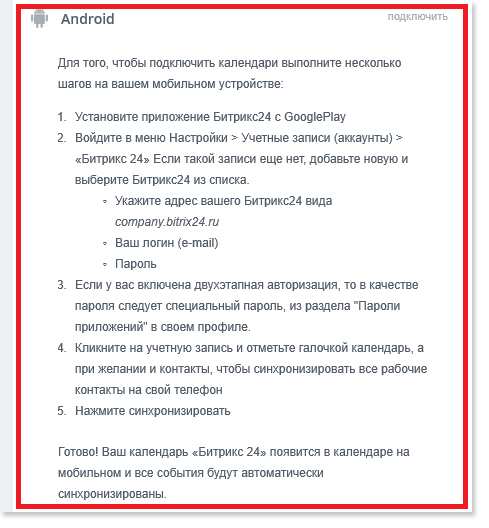
Раздел «Календарь» — Кнопка с двумя стрелками — «Подключить» (напротив пункта «Android»). В окне будет написана инструкция подключения.
Более подробно опишем некоторые шаги синхронизации:

После установки приложения «Bitrix24» нужно добавить Ваш аккаунт Битрикс на телефон.
Внимание! При использовании двухэтапной авторизации в Bitrix 24, также обязательно указать пароль, который используется в приложении (в разделе календарь), а не тот пароль, который используется для доступа к порталу.
Вам осталось выбрать, что именно вы хотите синхронизировать и после этого события будут доступны в календаре вашего телефона!
